
Apabila kita menggunakan pencetak untuk mencetak data, kadangkala pencetakan gagal Ini selalunya kerana daemon pencetak tidak berjalan Anda hanya perlu menjalankan daemon pencetak.
1 Klik kanan komputer pada desktop dan pilih Pengurusan Terbuka.
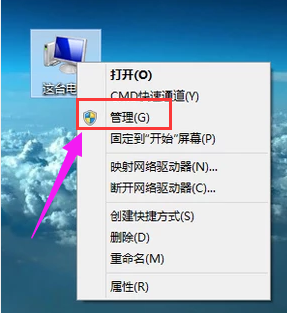
2 Klik Perkhidmatan di bawah Perkhidmatan dan Aplikasi di sebelah kiri.
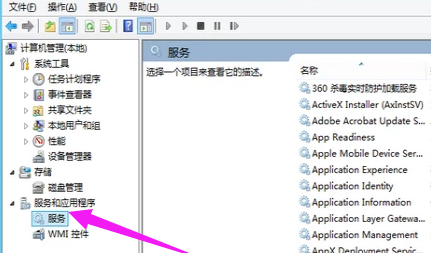
3. Cari dan buka spooler cetakan di sebelah kanan.
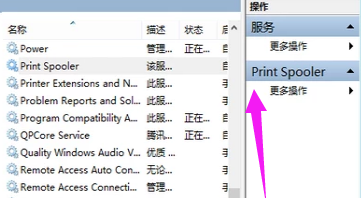
4. Tunggu perkhidmatan bermula.
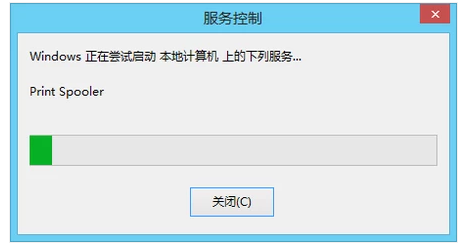
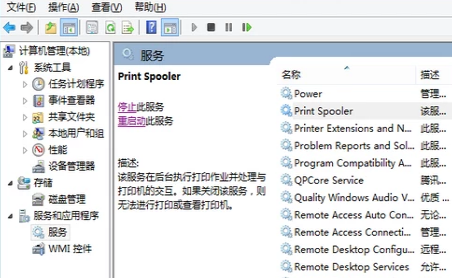
Atas ialah kandungan terperinci Tutorial menjalankan daemon pencetak dalam sistem Win8. Untuk maklumat lanjut, sila ikut artikel berkaitan lain di laman web China PHP!
 Mengapa pencetak tidak mencetak?
Mengapa pencetak tidak mencetak?
 Pemasangan pencetak gagal
Pemasangan pencetak gagal
 Tetapkan pencetak lalai
Tetapkan pencetak lalai
 0x00000006 Apa yang perlu dilakukan jika pencetak tidak dapat disambungkan?
0x00000006 Apa yang perlu dilakukan jika pencetak tidak dapat disambungkan?
 windows tidak boleh membuka add printer
windows tidak boleh membuka add printer
 Bagaimana untuk memulihkan pencetakan biasa apabila pencetak di luar talian
Bagaimana untuk memulihkan pencetakan biasa apabila pencetak di luar talian
 Mengapa pencetak tidak mencetak?
Mengapa pencetak tidak mencetak?
 Sebab mengapa pencetak Windows tidak mencetak
Sebab mengapa pencetak Windows tidak mencetak